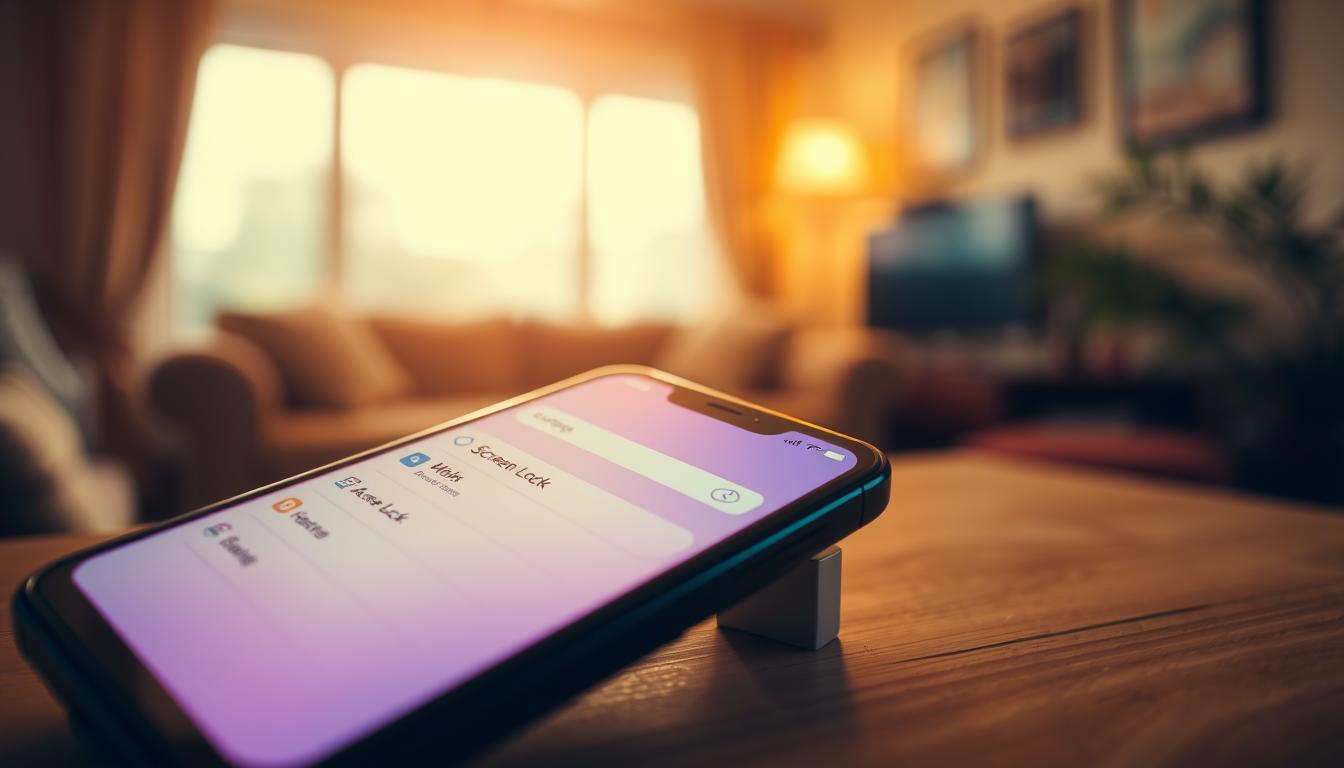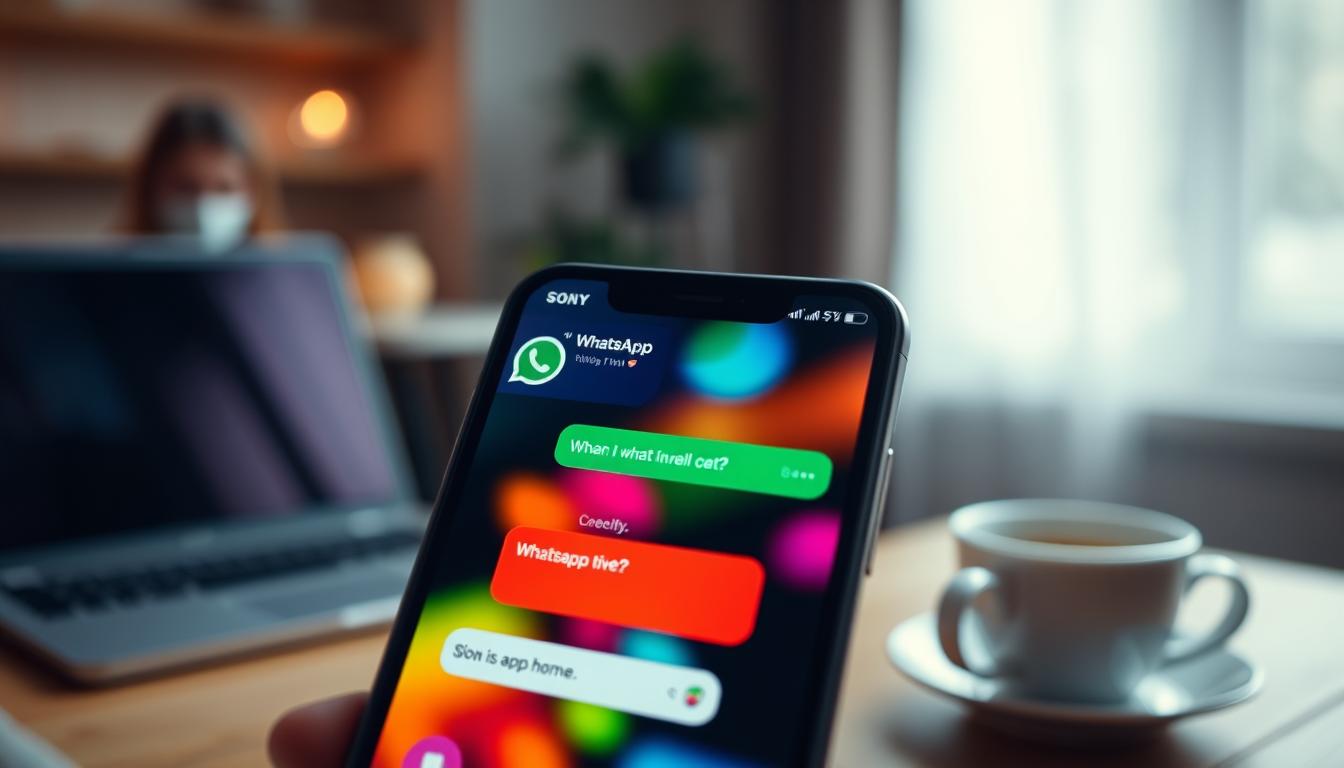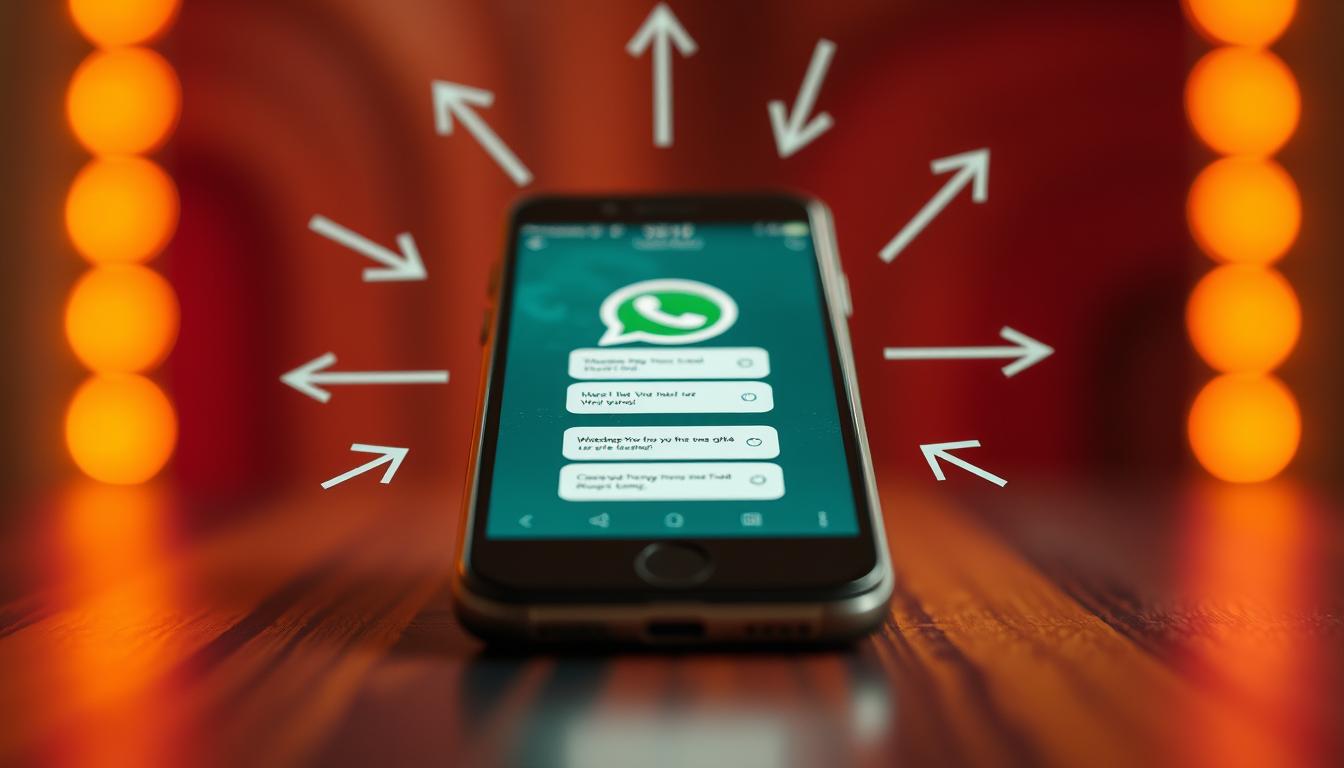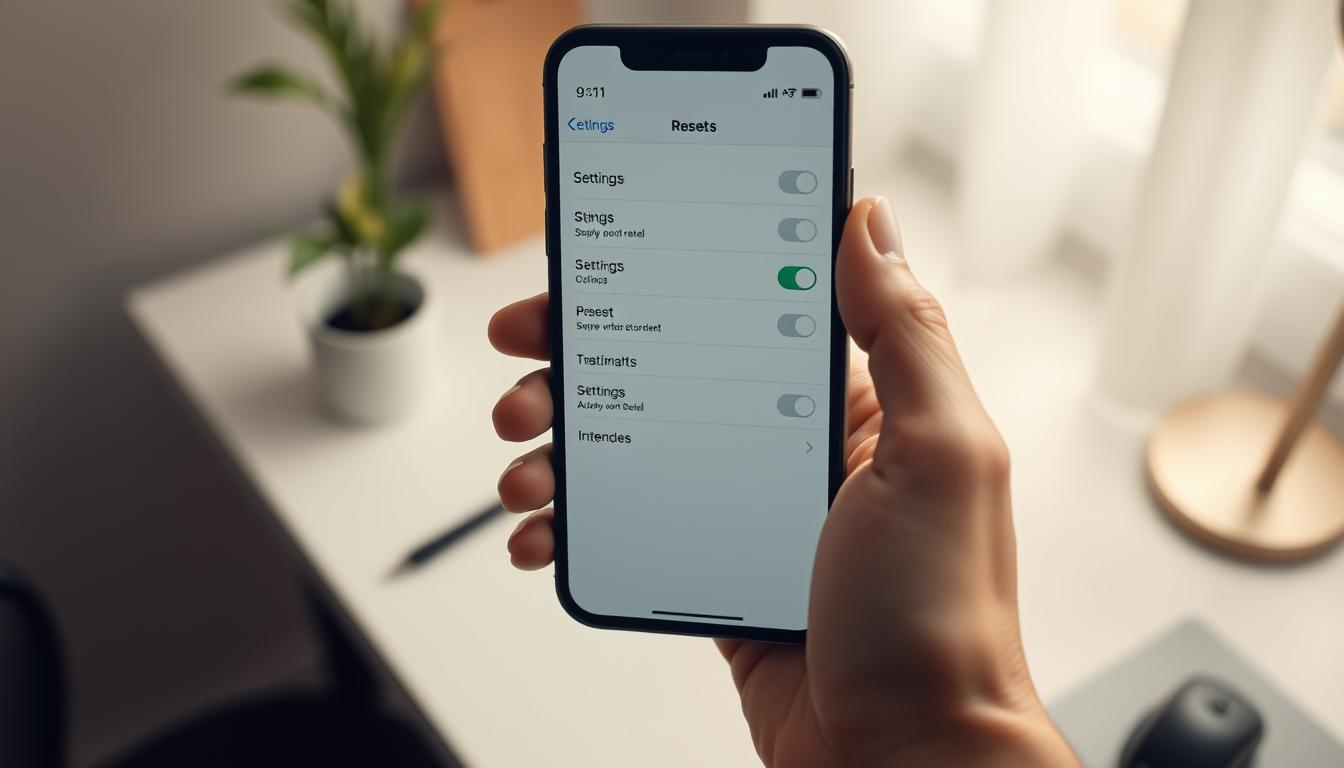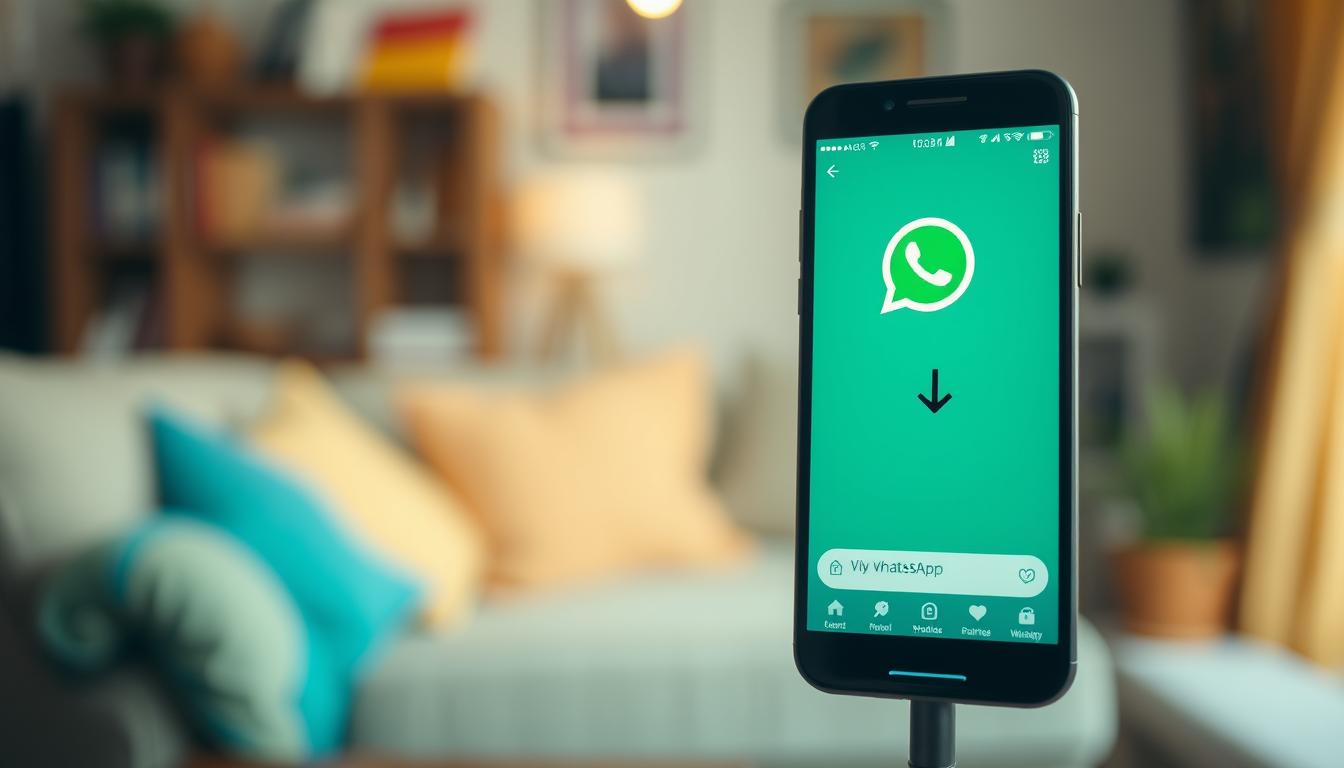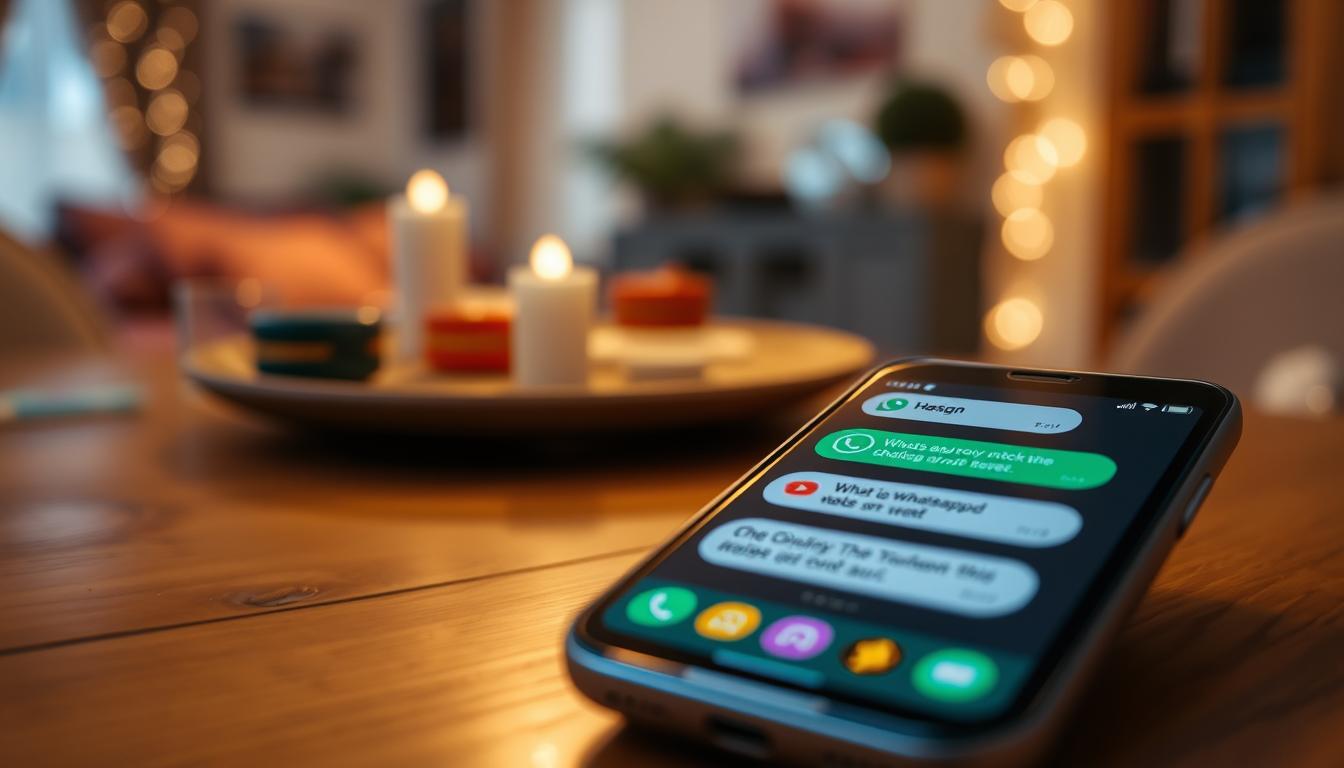Wussten Sie, dass das Zurücksetzen eines Smartphones auf Werkseinstellungen bis zu einer Stunde dauern kann? Diese überraschende Tatsache unterstreicht die Komplexität des Vorgangs beim Handy zurücksetzen. In dieser Anleitung erfahren Sie alles Wichtige über das Gerätereset.
Ein Smartphone zurücksetzen bedeutet, alle Daten zu löschen und den Werkszustand wiederherzustellen. Bevor Sie diesen Schritt wagen, sollten Sie andere Lösungen für Probleme in Betracht ziehen. Falls Sie sich fürs Zurücksetzen entscheiden, ist ein Backup unerlässlich.
Wichtig: Kennen Sie Ihren Google-Kontozugang und ggf. den Code für die Displaysperre. Laden Sie Ihr Gerät auf mindestens 70% auf und stellen Sie eine Internetverbindung sicher. So sind Sie bestens vorbereitet, um Ihr Handy zurückzusetzen.
Was bedeutet es, ein Handy zurückzusetzen?
Das Zurücksetzen eines Handys ist ein wichtiger Vorgang, der verschiedene Zwecke erfüllt. Es gibt zwei Hauptarten: den Soft-Reset und den Werksreset.
Definition des Zurücksetzens
Ein Zurücksetzen bedeutet, das Gerät in einen früheren Zustand zu versetzen. Dies kann von einem einfachen Neustart bis hin zur kompletten Löschung aller Daten reichen.
Unterschied zwischen Soft-Reset und Werksreset
Der Soft-Reset ist ein einfacher Neustart des Handys. Er hilft bei kleineren Problemen wie Verlangsamung oder Hängen des Geräts. Ein Werksreset hingegen löscht alle Daten und bringt das Handy in den Auslieferungszustand zurück.
Gründe für das Zurücksetzen eines Handys
Es gibt mehrere Gründe, ein Handy zurückzusetzen:
- Fehlerbehebung bei Softwareproblemen
- Vorbereitung zum Verkauf des Geräts
- Verbesserung der Leistung bei älteren Geräten
- Entfernung von persönlichen Daten
Vor einem Werksreset ist es wichtig, alle wichtigen Daten zu sichern. Bei Android-Geräten können Sie Ihre Daten mit Google Drive synchronisieren. iPhone-Nutzer können iCloud oder iTunes für Backups verwenden.
Ein Werksreset löscht alle Daten unwiderruflich. Stellen Sie sicher, dass Sie ein Backup haben, bevor Sie diesen Schritt durchführen.
Vorbereitung vor dem Zurücksetzen
Bevor Sie Ihr Handy auf Werkseinstellungen zurücksetzen, sind einige wichtige Schritte zu beachten. Eine gründliche Datensicherung ist unerlässlich, um keine wertvollen Informationen zu verlieren.
Erstellen Sie ein Backup Ihrer Daten im Google-Konto. Dies ermöglicht eine einfache Wiederherstellung nach dem Reset. Für Samsung-Geräte bietet sich die Smart Switch-App an.
- Sichern Sie Fotos, Videos und Dokumente
- Notieren Sie wichtige Passwörter
- Exportieren Sie Kontakte und Kalendereinträge
Stellen Sie sicher, dass Ihr Gerät ausreichend aufgeladen ist. Ein Reset kann bei 32 GB Speicher bis zu einer Stunde dauern. Verbinden Sie Ihr Handy mit dem WLAN oder Mobilfunknetz für einen reibungslosen Ablauf.
Kennen Sie die Zugangsdaten Ihres Google-Kontos. Diese benötigen Sie nach dem Zurücksetzen, um Ihre Daten wiederherzustellen. Bei aktivierter Displaysperre halten Sie PIN, Muster oder Passwort bereit.
„Ein Werksreset löscht alle Daten. Ohne Backup sind diese unwiederbringlich verloren.“
Durch sorgfältige Vorbereitung stellen Sie sicher, dass der Reset-Vorgang reibungslos verläuft und Ihre Daten geschützt sind.
Wie kann ich mein Handy zurücksetzen?
Es gibt verschiedene Möglichkeiten, ein Handy zurückzusetzen. Je nach Situation und Gerät können Sie einen Soft-Reset durchführen, die Werkseinstellungen wiederherstellen oder über die Einstellungen-App zurücksetzen.
Soft-Reset durchführen
Ein Soft-Reset ist die einfachste Methode, um Ihr Handy neu zu starten. Halten Sie die Ein-/Aus-Taste und die Leiser-Taste für einige Sekunden gedrückt. Dies funktioniert sowohl beim Android zurücksetzen als auch beim iPhone zurücksetzen.
Werkseinstellungen wiederherstellen
Um Ihr Gerät komplett zurückzusetzen, können Sie die Werkseinstellungen wiederherstellen. Beachten Sie, dass dabei alle Daten gelöscht werden. Sichern Sie wichtige Informationen vorher. Bei Android-Geräten finden Sie diese Option unter „Einstellungen“ > „Sichern & zurücksetzen“.
Zurücksetzen über die Einstellungen-App
Die Einstellungen-App bietet eine benutzerfreundliche Möglichkeit, Ihr Handy zurückzusetzen. Bei Samsung-Geräten heißt die Option „Werkseinstellungen zurücksetzen“ unter „Allgemeine Verwaltung“. Bei Huawei finden Sie „Telefon zurücksetzen“ im Einstellungsmenü.
„Bevor Sie Ihr Handy zurücksetzen, laden Sie es auf mindestens 70% auf und sichern Sie wichtige Daten.“
Denken Sie daran, dass die genauen Schritte je nach Hersteller variieren können. Prüfen Sie im Zweifel die Supportwebsite Ihres Geräteherstellers für spezifische Anleitungen.
Datensicherung vor dem Reset
Vor dem Zurücksetzen Ihres Handys ist es wichtig, Ihre Daten zu sichern. Ein Backup erstellen schützt Ihre wertvollen Informationen und erleichtert die Wiederherstellung nach dem Reset.
Backup im Google-Konto erstellen
Die einfachste Methode, Ihre Daten zu sichern, ist über Ihr Google-Konto. Dies umfasst Kontakte, Anrufliste, Geräteeinstellungen und SMS. Die Sicherung erfolgt automatisch und kann bis zu 24 Stunden dauern. Ihre Daten werden verschlüsselt und sind nur mit Ihrem Google-Passwort zugänglich.
Verwendung von Smart Switch für Samsung-Geräte
Samsung-Nutzer können die Smart Switch App verwenden. Diese App ermöglicht eine umfassende Datensicherung, einschließlich Fotos, Videos und Dokumente. Smart Switch bietet eine benutzerfreundliche Oberfläche und macht das Backup erstellen zum Kinderspiel.
Wichtige Daten manuell sichern
Einige Daten sollten Sie zusätzlich manuell sichern. Kopieren Sie wichtige Fotos, Dokumente und Musik auf Ihren Computer oder eine externe Festplatte. Für Kontakte und Kalendereinträge gibt es spezielle Backup-Apps wie G Cloud Backup. Denken Sie auch daran, Ihre Spielstände zu sichern, falls Ihr Gerät gerootet ist.
- Sichern Sie Fotos und Videos auf einem externen Speicher
- Exportieren Sie Kontakte als VCF-Datei
- Speichern Sie wichtige Dokumente in der Cloud
- Notieren Sie sich installierte Apps
Mit diesen Schritten sind Ihre Daten sicher und Sie können beruhigt den Reset durchführen. Nach dem Zurücksetzen lassen sich die gesicherten Daten einfach wiederherstellen.
Schrittweise Anleitung zum Werksreset
Um die Werkseinstellungen wiederherzustellen, folgen Sie diesen Schritten:
- Öffnen Sie die „Einstellungen“ auf Ihrem Smartphone
- Wählen Sie „Allgemeine Verwaltung“
- Tippen Sie auf „Zurücksetzen“
- Wählen Sie „Auf Werkseinstellungen zurücksetzen“
Vor dem Reset sehen Sie eine Übersicht der zu löschenden Daten und Apps. Bestätigen Sie den Vorgang und geben Sie Ihre Entsperrmethode ein.
Beachten Sie, dass alle persönlichen Daten gelöscht werden. Dies umfasst Fotos, Kontakte, Apps und Einstellungen. Eine Datensicherung vor dem Reset ist daher unerlässlich.
Nach dem Reset startet das Gerät neu. Es beginnt der Prozess, das Betriebssystem neu zu installieren. Dies kann einige Minuten dauern. Anschließend können Sie Ihr Smartphone wie ein neues Gerät einrichten.
Tipp: Laden Sie Ihr Smartphone vor dem Werksreset auf mindestens 50% auf, um Probleme während des Vorgangs zu vermeiden.
Bei Geräten mit defektem Display kann der Werksreset kompliziert sein. In solchen Fällen ist es ratsam, professionelle Hilfe in Anspruch zu nehmen. Experten können den Reset sicher durchführen und gleichzeitig andere Probleme beheben.
Zurücksetzen verschiedener Bereiche des Handys
Manchmal ist es nicht nötig, das gesamte Handy zurückzusetzen. Sie können auch einzelne Bereiche Ihres Geräts auf die Standardeinstellungen zurücksetzen. Dies spart Zeit und bewahrt wichtige Daten.
Netzwerkeinstellungen zurücksetzen
Das Zurücksetzen der Netzwerkeinstellungen betrifft WLAN, mobile Daten und Bluetooth. Dies kann hilfreich sein, wenn Sie Verbindungsprobleme haben. Beachten Sie, dass Sie nach dem Reset Ihre WLAN-Passwörter neu eingeben müssen.
Eingabehilfeeinstellungen zurücksetzen
Wenn Sie die Eingabehilfeeinstellungen angepasst haben und nun Schwierigkeiten auftreten, können Sie diese separat zurücksetzen. Das betrifft Funktionen wie Sprachausgabe oder Vergrößerung.
Alle Einstellungen zurücksetzen
Mit der Option „Einstellungen zurücksetzen“ werden die meisten geänderten Einstellungen auf den Ursprungszustand gesetzt, ohne persönliche Daten zu löschen. Das ist nützlich, wenn Ihr Handy langsam geworden ist oder seltsam reagiert.
„Das Zurücksetzen einzelner Bereiche kann viele Probleme lösen, ohne dass Sie alle Ihre Daten verlieren.“
Laut Statistiken dauert ein vollständiger Werksreset bis zu 12 Minuten. Das Zurücksetzen einzelner Bereiche geht deutlich schneller und kann oft ausreichen, um Probleme zu beheben.
Was passiert nach dem Zurücksetzen?
Nach dem Zurücksetzen startet das Gerät neu einrichten. Der Bildschirm zeigt die Ersteinrichtung an, als wäre es frisch aus der Verpackung. Um Daten wiederherzustellen, müssen Sie sich mit Ihrem Google-Konto anmelden. Dies ermöglicht den Zugriff auf zuvor gesicherte Informationen.
Beachten Sie, dass alle Apps neu installiert werden müssen. Dies kann je nach Anzahl der Apps einige Zeit in Anspruch nehmen. Planen Sie ausreichend Zeit ein und stellen Sie eine stabile Internetverbindung sicher.
Bei einem Soft-Reset bleiben Daten und Einstellungen erhalten. Ein Werksreset löscht hingegen alle Informationen. Nutzen Sie daher vorher unbedingt die Backup-Funktion, um wichtige Daten zu sichern.
„Ein Zurücksetzen auf Werkseinstellungen löscht zwar das Inhaltsverzeichnis, aber nicht immer die eigentlichen Daten. Dies kann zu Sicherheitslücken führen.“
Um Datensicherheit zu gewährleisten, empfiehlt es sich, vor dem Zurücksetzen:
- Alle Kontoverknüpfungen zu löschen
- Das Auto-Wiederherstellen zu deaktivieren
- Eine spezielle Lösch-App für gründliche Datenbereinigung zu verwenden
Bei iPhones reicht meist ein einfaches Zurücksetzen, da der Speicher standardmäßig verschlüsselt ist. Schalten Sie die Ortungsfunktion aus, bevor Sie das Gerät weitergeben.
Problembehebung beim Zurücksetzen
Bei der Fehlerbehebung nach einem Handy-Reset können verschiedene Probleme auftreten. Hier finden Sie Lösungen für häufige Schwierigkeiten.
Gerät lässt sich nicht einschalten
Wenn sich Ihr Smartphone nach dem Zurücksetzen nicht einschalten lässt, könnte ein Hardwareproblem vorliegen. Versuchen Sie, das Gerät für mindestens 30 Minuten aufzuladen. Funktioniert es dann immer noch nicht, drücken Sie die Ein-/Aus-Taste für 10 Sekunden. Bleibt das Problem bestehen, wenden Sie sich an den Kundendienst.
Google-Konto-Probleme
Nach dem Reset können Google-Konto-Probleme auftreten. Wenn Sie Ihr Passwort kürzlich geändert haben, warten Sie 24 Stunden bis zur erneuten Anmeldung. Prüfen Sie auch Ihre Internetverbindung. Bei anhaltenden Schwierigkeiten nutzen Sie die Google-Kontowiederherstellung.
Unvollständige Datenlöschung
Sollte die Datenlöschung nicht vollständig erfolgt sein, führen Sie einen erneuten Werksreset durch. Achten Sie darauf, alle Schritte genau zu befolgen. Nutzen Sie zusätzlich die Verschlüsselungsoption vor dem Reset, um sensible Daten zu schützen.
- Laden Sie Ihr Gerät auf mindestens 70% auf
- Sichern Sie wichtige Daten vor dem Reset
- Verbinden Sie sich mit einem WLAN-Netzwerk
- Befolgen Sie die Anweisungen Ihres Geräteherstellers
Bei anhaltenden Problemen kontaktieren Sie den Support Ihres Smartphone-Herstellers. Eine fachkundige Beratung kann oft schnell zur Lösung führen.
Alternative Methoden zum Zurücksetzen
Wenn das Handy nicht normal startet oder die Einstellungen-App streikt, gibt es zwei alternative Wege zum Zurücksetzen: den Recovery-Modus und den Fastboot-Modus. Diese Methoden helfen bei hartnäckigen Problemen.
Der Recovery-Modus bietet verschiedene Optionen zur Fehlerbehebung. Hier können Sie den Cache leeren oder das Gerät auf Werkseinstellungen zurücksetzen. Um in den Recovery-Modus zu gelangen, drücken Sie meist die Ein/Aus-Taste und die Lautstärke-Plus-Taste gleichzeitig.
Der Fastboot-Modus ist eine weitere Möglichkeit zum Zurücksetzen. Er erlaubt tiefere Eingriffe ins System und wird oft von erfahrenen Nutzern genutzt. Die Aktivierung erfolgt durch eine spezielle Tastenkombination beim Einschalten des Geräts.
- Recovery-Modus: Cache löschen, Werksreset durchführen
- Fastboot-Modus: Systemeingriffe für Fortgeschrittene
Beachten Sie: Die genauen Schritte für beide Modi variieren je nach Hersteller und Modell. Informieren Sie sich vorher genau über die richtigen Tastenkombinationen für Ihr Gerät. Sichern Sie unbedingt Ihre Daten, bevor Sie diese Methoden anwenden.
Vorsicht beim Nutzen des Recovery- oder Fastboot-Modus. Falsche Eingaben können das Gerät beschädigen.
Fazit
Das Zurücksetzen eines Handys ist ein wichtiger Prozess, der bei verschiedenen Problemen helfen kann. Ob Sie Ihr Gerät verkaufen möchten oder Softwarefehler beheben müssen, ein Werksreset bietet oft die Lösung. Dabei werden alle Daten gelöscht und das Handy in den Ursprungszustand versetzt.
Vor dem Zurücksetzen ist die Datensicherung unerlässlich. Nutzen Sie Cloud-Dienste wie Google Fotos oder Dropbox, um Ihre Bilder, Videos und Musikdateien zu sichern. Für Kontakte und Nachrichten empfiehlt sich eine Desktop-Software wie ApowerManager. So stellen Sie sicher, dass keine wichtigen Informationen verloren gehen.
Falls nach dem Reset Probleme auftreten, gibt es Möglichkeiten zur Fehlerbehebung. Laden Sie das Gerät für einige Stunden auf oder wenden Sie sich an den Hersteller. Bei anhaltenden Schwierigkeiten könnte eine professionelle Reparatur nötig sein. Beachten Sie, dass nach einem Werksreset alle Daten unwiderruflich gelöscht sind – eine gründliche Vorbereitung ist daher der Schlüssel zum Erfolg.